如何在低配电脑上安全安装Windows 11
前言:
为什么要写这篇文章?因为有一些电脑配置较低的小伙伴想安装体验Windows 11,但因Windows 11的种种限制,又不想花钱升级电脑,所以有的放弃了,有的去安装了所谓的精简版什么的,出现了很多问题和安全隐患(强烈不建议)。虽然之前我们也写过2篇关于如何绕过限制安装的文章,有兴趣的可以看看:
使用Ventoy U盘工具绕过Windows 11的所有限制代码
但操作比较麻烦,所以我们再写这篇文章,告诉小伙伴一个更简单,傻瓜化操作的方法,而且安全。
正文:
1、下载官方镜像文件
去微软官方网站下载最新版Windows 11的完整镜像。【点击进入官网下载页】,先选择版本-选择语言-下载
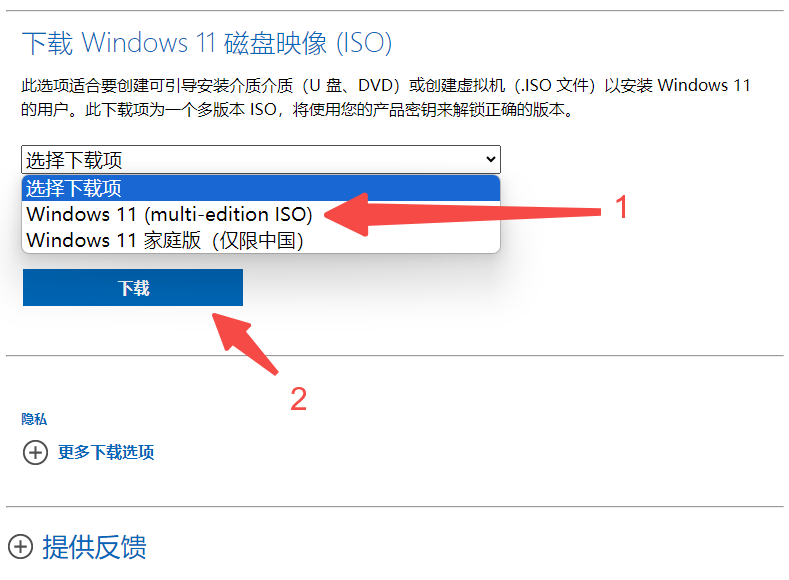
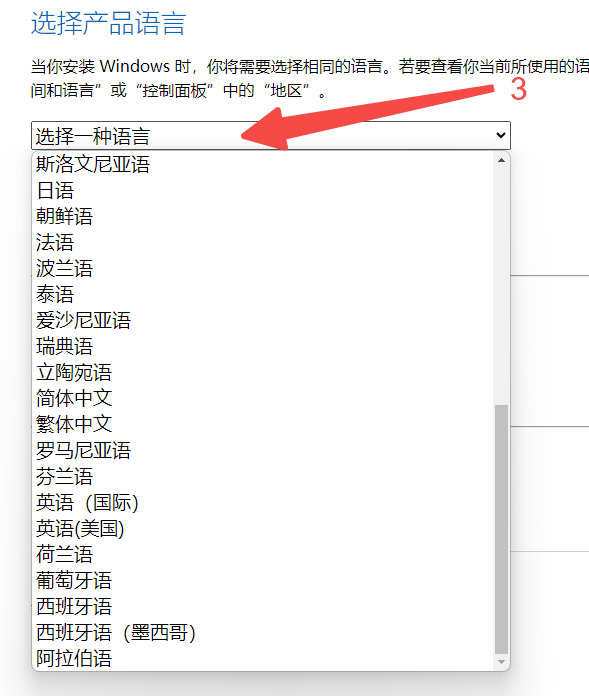
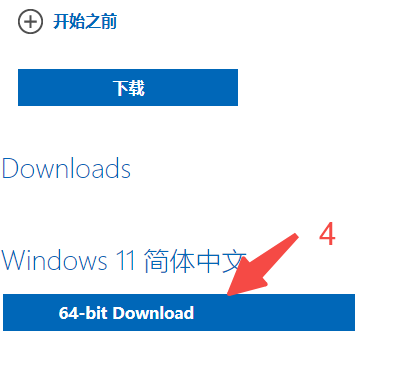
2、制作启动U盘
下载Rufus写U盘工具,【点击下载】,下载对应系统版本的。
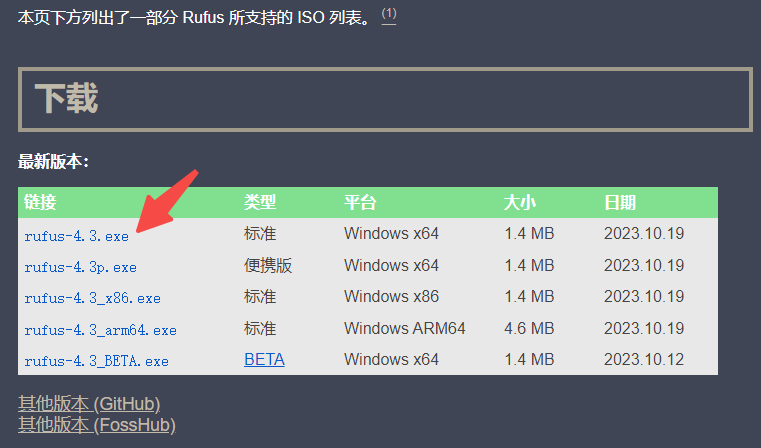
插入一个8G以上的U盘,运行Rufus,确认U盘没错后-选择刚下载的镜像-其他默认点开始-弹出的选项里勾选需要的项目-确定。注意U盘会被格式化,如有重要文件记得一定要事先备份出来。

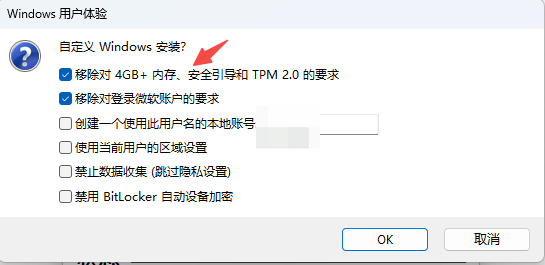
3、设置U盘启动安装系统
把制作好的U盘插入要安装系统的电脑上,进入BIOS修改成U盘,或者热键调出启动菜单,这个不同机型和主板都有所不同,请自行研究。按提示安装即可。
总结:
1、利用官方镜像,安全有保障。不推荐网上所谓的各种修改版本。
2、这应该是目前制作安装最简单的方法,小白都可以轻松制作。有想尝试的小伙伴可以动手试试了。

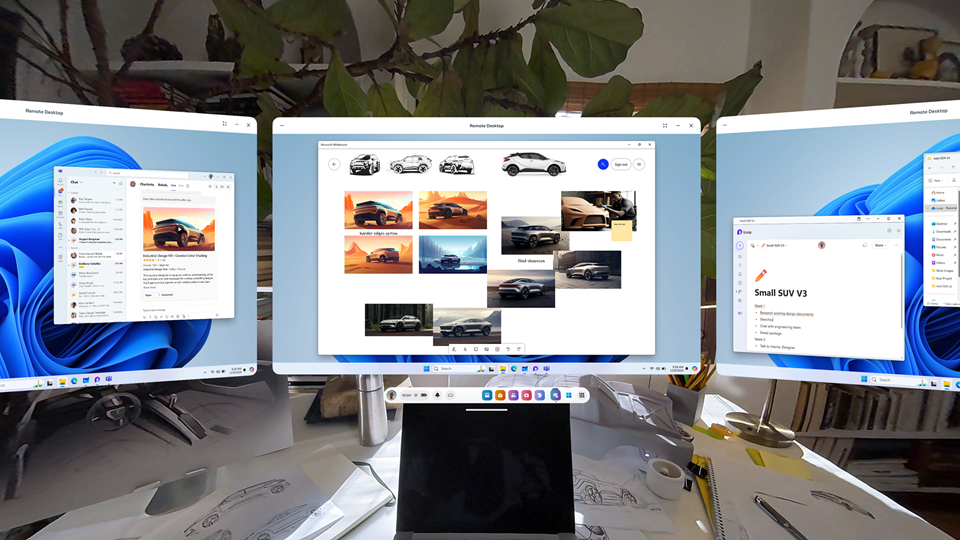


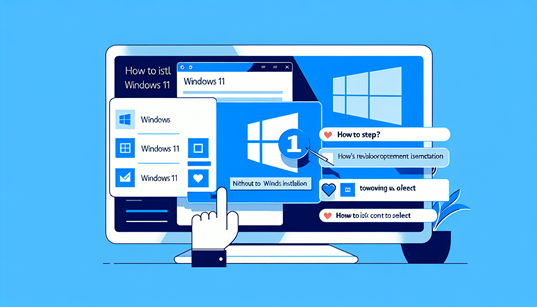
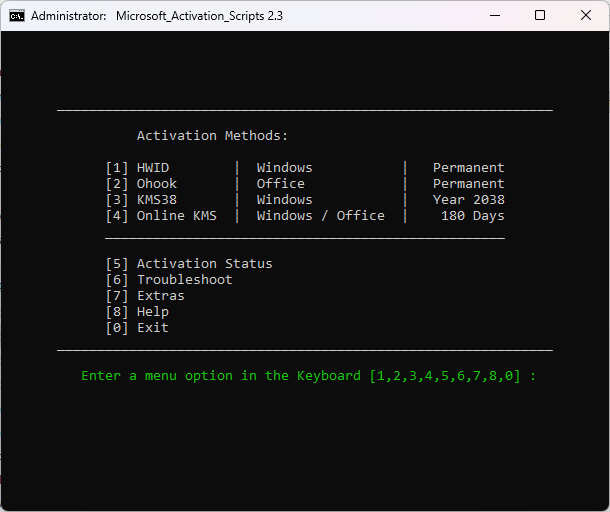

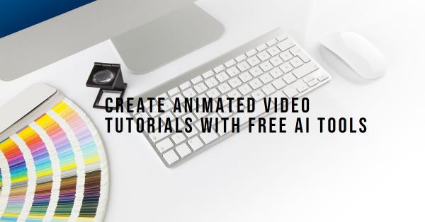
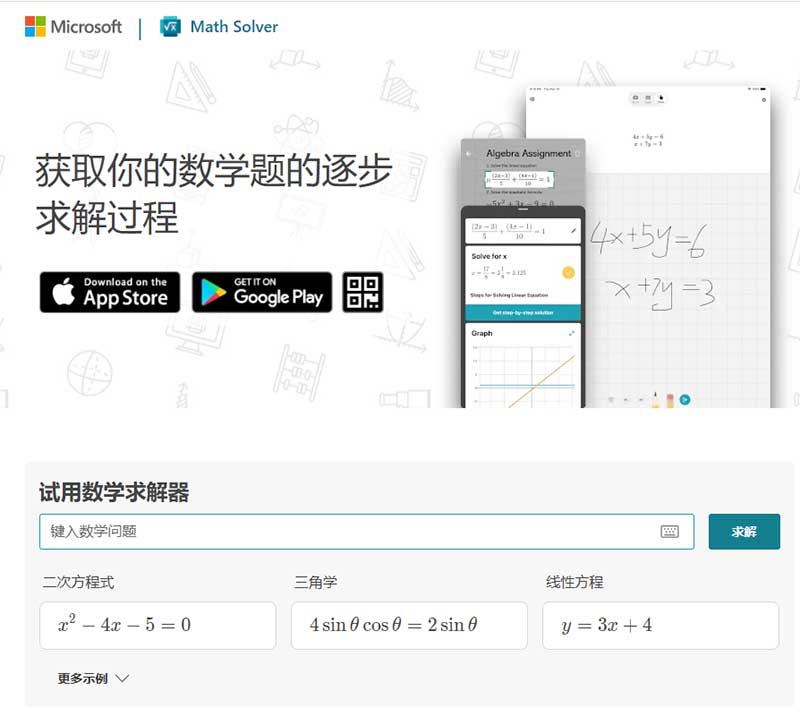
Comments